
Pengendalian Windows semakin baik dan lebih baik dengan setiap versi, dengan ciri menarik untuk meningkatkan pengalaman pengguna. Satu ciri yang ingin diterokai oleh pengguna pada Windows 10 dan 11 ialah keupayaan untuk mengisih foto mengikut wajah.
Ciri ini membolehkan anda mengumpulkan foto rakan dan keluarga melalui pengecaman muka. Bunyinya menyeronokkan, bukan? Teruskan membaca untuk mengetahui cara memanfaatkan ciri ini.
Ya, anda boleh menggunakan apl Foto untuk mengumpulkan gambar mengikut wajah pada Windows 10 dan 11. Walau bagaimanapun, ciri ini tidak tersedia pada versi apl Photos.
Selain itu, anda boleh memautkan foto ini kepada kenalan anda menggunakan tab Orang. Oleh itu, terdapat banyak kemungkinan untuk diterokai menggunakan ciri ini, dan kami akan membincangkannya secara terperinci dalam bahagian seterusnya panduan ini.
Walau bagaimanapun, adalah penting untuk ambil perhatian bahawa anda perlu mengenal pasti versi apl foto yang anda gunakan. Anda perlu memasang apl Foto Legacy pada komputer anda untuk menggunakan ciri ini, terutamanya pada Windows 11.
Jika anda melihat "Dikemas kini" dalam bahagian Perihal apl anda, itu tidak berlaku. Anda perlu memuat turun apl "Foto Lama" dengan mengklik butang "Dapatkan Foto Lama" dalam apl Foto terbaharu.
Walau bagaimanapun, pada Windows 10, kemas kini bulanan 2019 kepada apl Photos harus berfungsi.
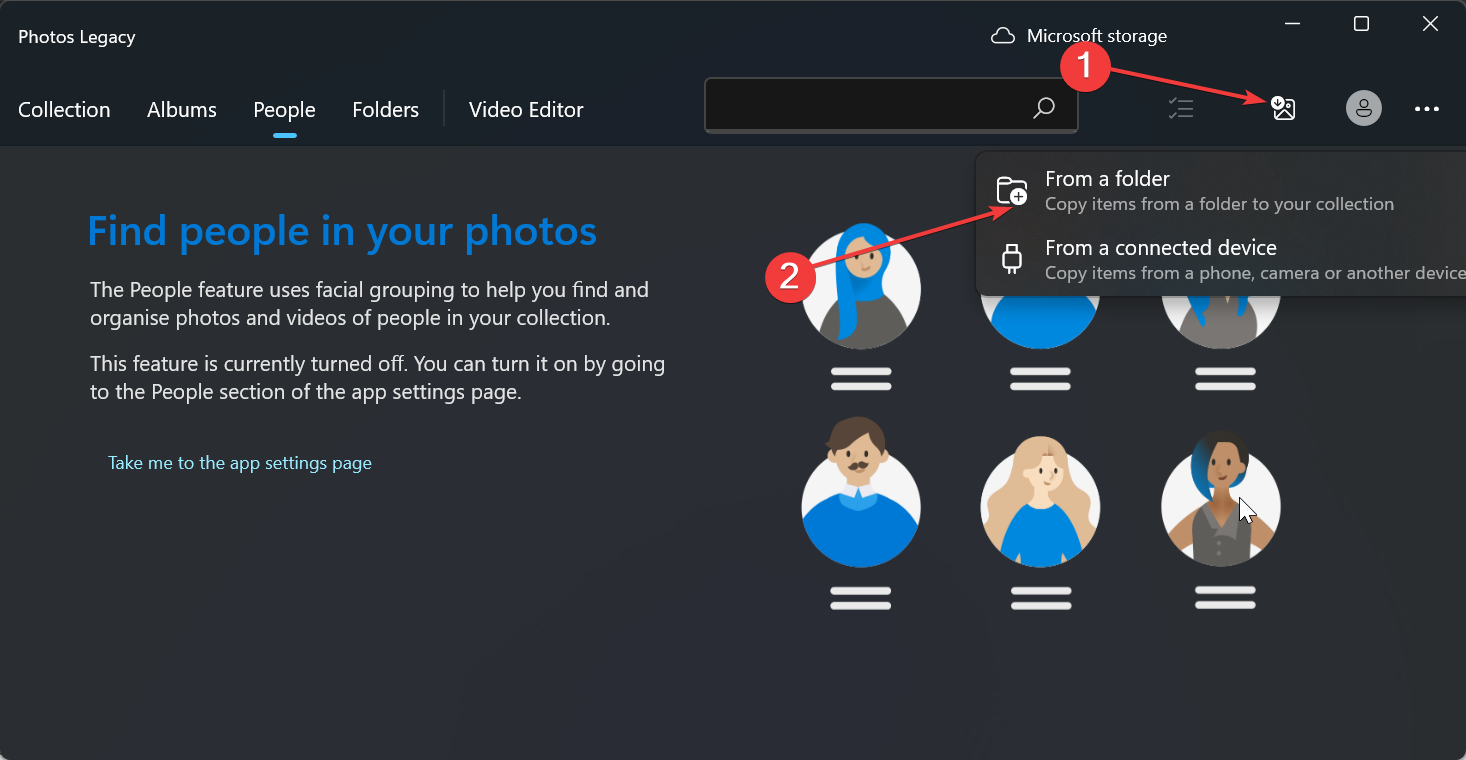
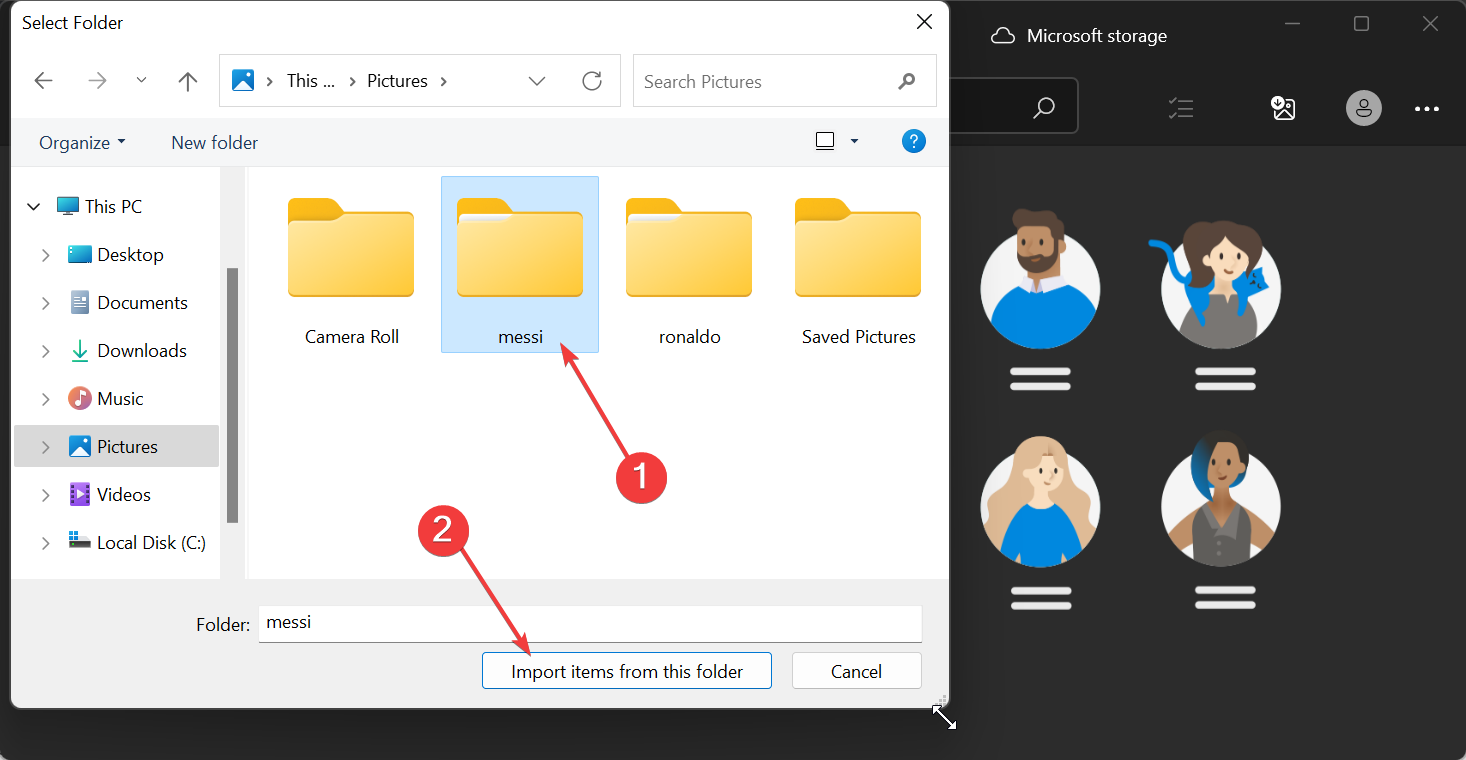
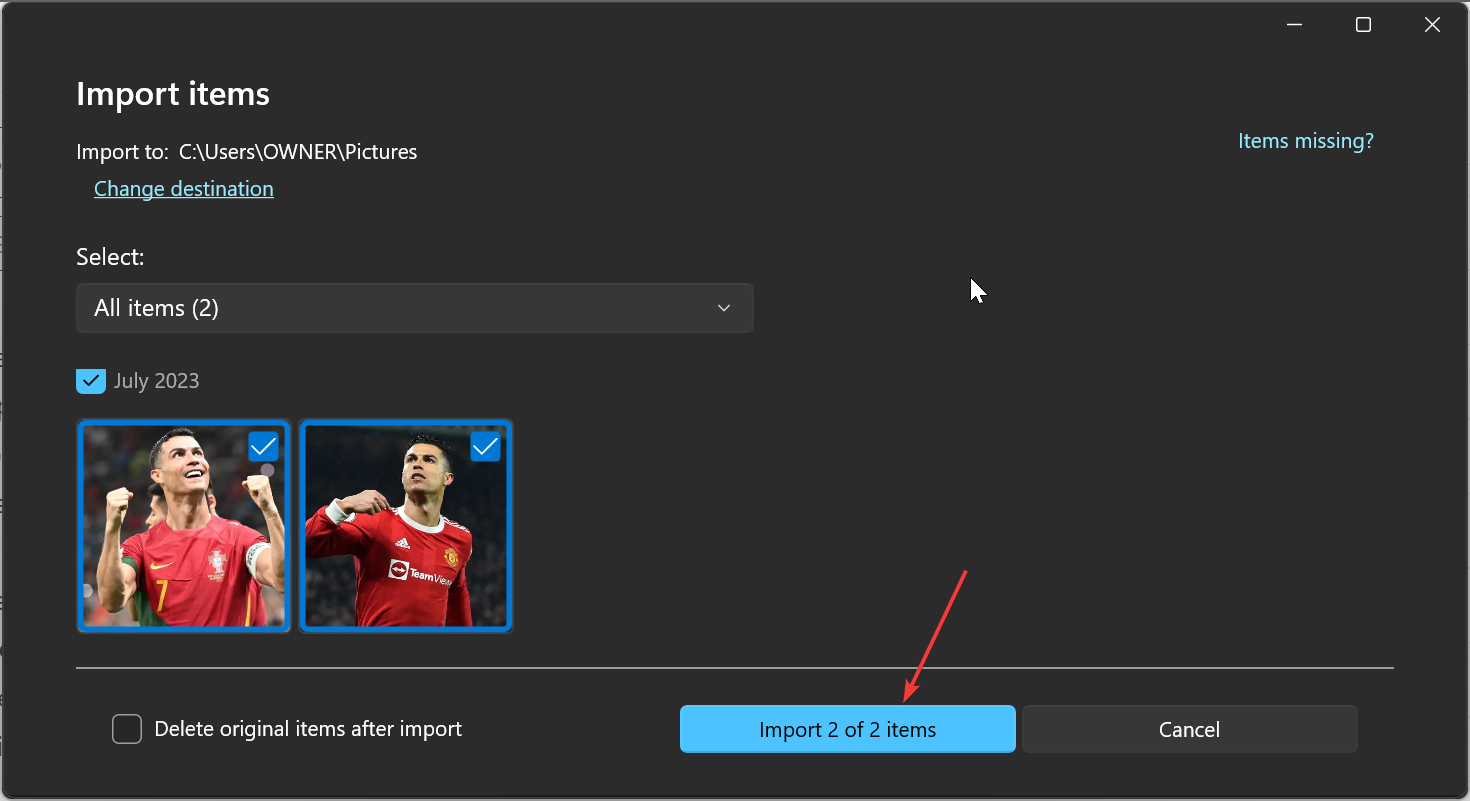
Dengan ini, anda telah mendayakan pengecaman muka. Windows kini harus mengisih foto mengikut muka di bawah tab Orang. Anda akan melihat kumpulan gambar yang berbeza, dengan wajah mewakili setiap kumpulan.
Sesetengah masalah PC sukar diselesaikan, terutamanya apabila fail dan repositori sistem Windows hilang atau rosak.
Pastikan anda menggunakan alat khusus seperti Fortect yang akan mengimbas fail yang rosak dan menggantikannya dengan versi baharu daripada repositori mereka.
Sila ambil perhatian bahawa pengumpulan wajah hanya tersedia pada Windows 10 (2019.19061.17310.0, versi apl Photos November 2019 atau lebih baharu) dan Windows 11 (beberapa versi Windows <> jika anda mempunyai versi apl Photos yang lebih lama) Tersedia pada.
Jika anda tidak memenuhi keperluan di atas, anda mungkin tidak dapat menggunakan ciri ini.
Dengan melakukan ini, anda kini boleh mengisih foto mengikut wajah pada Windows 11 dan memautkannya kepada kenalan anda. Selain itu, anda kini mencari rakan anda menggunakan nama yang ditetapkan, maklumat hubungan atau sebarang tag lain yang digunakan untuk mengumpulkan mereka.
Proses menyusun mengikut muka pada asasnya adalah sama pada Windows 10 dan 11. Anda hanya perlu menyemak sistem pengendalian dan versi aplikasi foto anda.
Jika anda menggunakan Windows 10 (2019.19061.17310.0, versi apl 2019 Photos atau lebih baharu), anda sepatutnya boleh melaksanakan tugas itu dengan mengikut langkah di atas.
Itulah penghujung panduan terperinci kami tentang cara mengisih foto mengikut wajah pada Windows 10 dan 11. Kami telah merangkumi semua yang anda perlu ketahui, tanpa meninggalkan sebarang masalah.
Selain itu, langkah ini adalah sama pada Windows 10 dan 11. Jadi cuma buka apl Foto anda dan ikut arahan di atas. Begitu juga, jika anda memerlukan senarai apl pengurusan foto terbaik untuk melengkapkan apl foto anda, lihat panduan kami mengenai topik tersebut.
Atas ialah kandungan terperinci Bagaimana untuk mengisih foto mengikut wajah pada Windows 10 dan 11. Untuk maklumat lanjut, sila ikut artikel berkaitan lain di laman web China PHP!




